SW-支撑底座案例制作图文教程发布时间:2022年04月11日 08:01
虎课网为您提供综合教程版块下的SW-支撑底座案例制作图文教程,本篇教程使用软件为SW(2020),难度等级为初级练习,下面开始学习这节课的内容吧!
1.画图之前先找有没有轴侧图,观察分析构成特征,一共四部分特征,先绘制底边特征。具体如下图所示。

2.打开软件,点击新建后,选择【前视图界面草图绘制】,点击【中心矩形命令】,做出数值为长度125mm,宽度75mm的矩形。点击【圆弧命令】,数值为12mm。具体如下图所示。
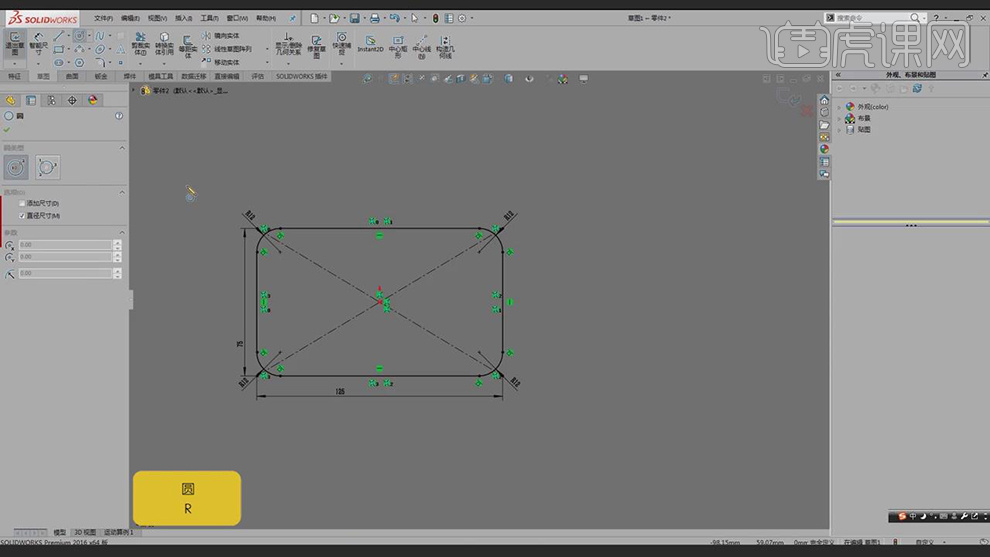
3.选择【圆形工具】,画四个数值为10mm的圆,点击退出草图。选择【拉伸凸台】,数值为10mm,点击确定。具体如下图所示。
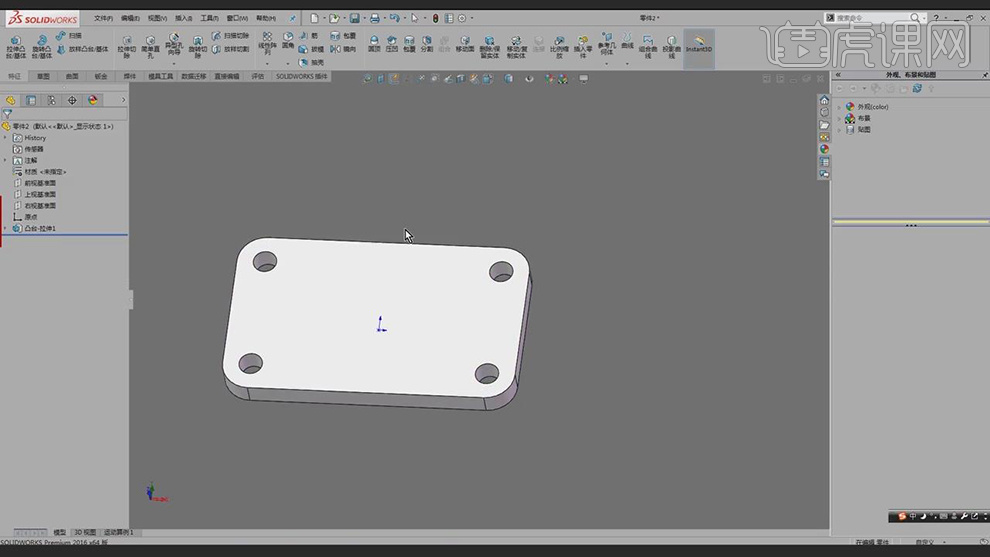
4.选择【参考几何体】,点击【基准面】,第一参考抓面,第二参考抓线,夹角为30度,点击确定。具体如下图所示。

5.【快捷键L】画出中心线,标出尺寸,长度76mm,宽度50mm。选择【圆命令】抓点,数值为61mm画出圆,依次画直径为24mm和10mm的圆。点击【智能尺寸命令】,标出数值。具体如下图所示。

6.选择【等距实体】,选择双向,数值为15mm,加入边线后点击确定。点击【转换实体引用】,选择【裁剪实体】裁剪到最近端,减掉多余的线,退出草图。具体如下图所示。
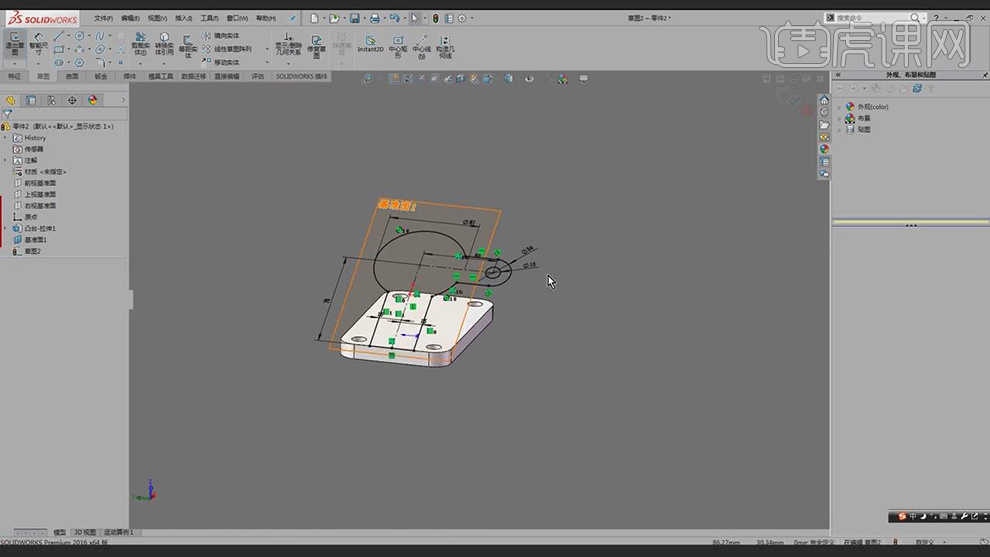
7.点击【拉伸凸台】,选择【反向】,数值为10mm,点击【合并结果】。完成后隐藏草图基准面。具体如下图所示。
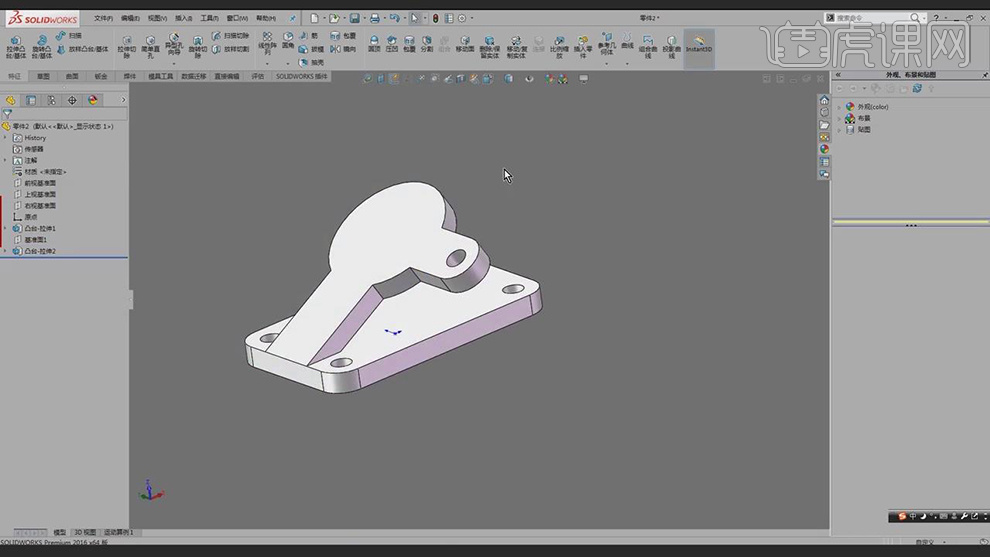
8.选择基准面,选择草图绘制,【快捷键R】选择圆命令,抓住圆心,画直径50mm的圆,在特征里选择【拉伸凸台】,选择【反向】,点击【成形到一面】,点击确定。具体如下图所示。
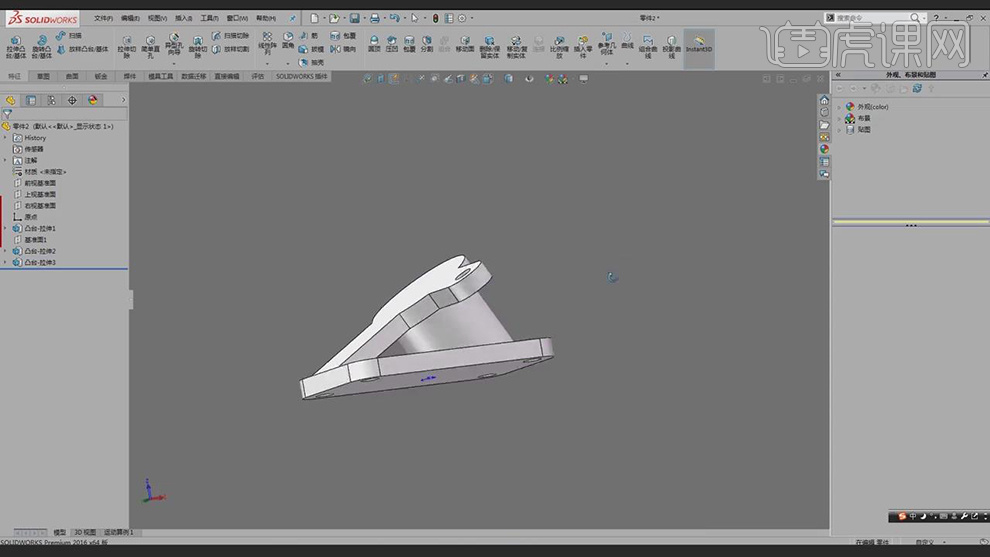
9.【快捷键R】选择圆命令,抓住圆心,画直径36mm的圆,在特征里选择【拉切除】,选择【完全贯穿】,点击确定。具体如下图所示。
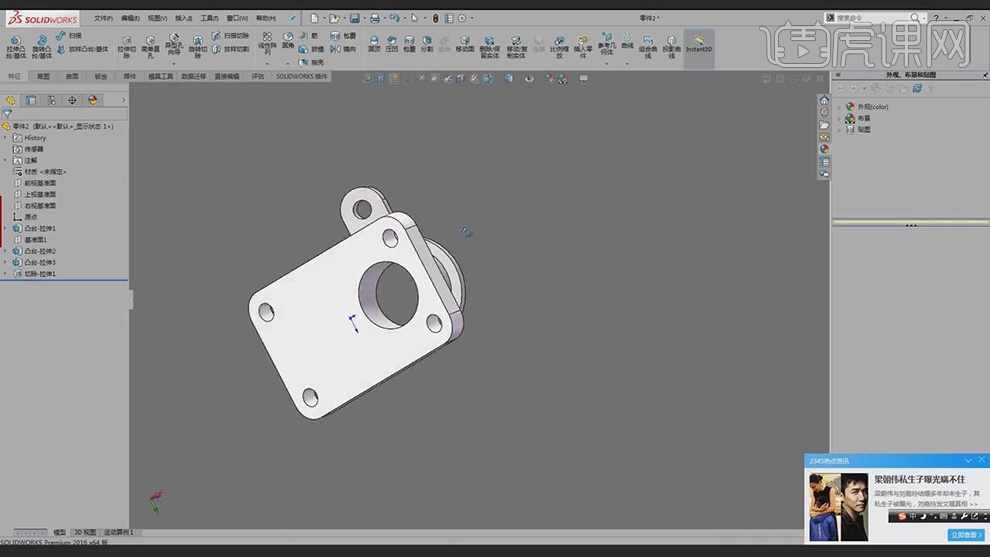
10.快捷键【ctrl+8】摆正,选择【上视基准面】,选择【转换实体引用】,点击【等距实体】,勾选【选择链】,不选【双向】,数值为2mm。选择【拉伸凸台】,点击【两侧对称】两,数值10mm,点击确定。具体如下图所示。

11.选择【参考几何体】,点击【基准面】。选择【直线命令】,画出线,俩边夹角为30度。选择【拉伸凸台】,点击【两侧对称】两,数值10mm,点击确定。具体如下图所示。
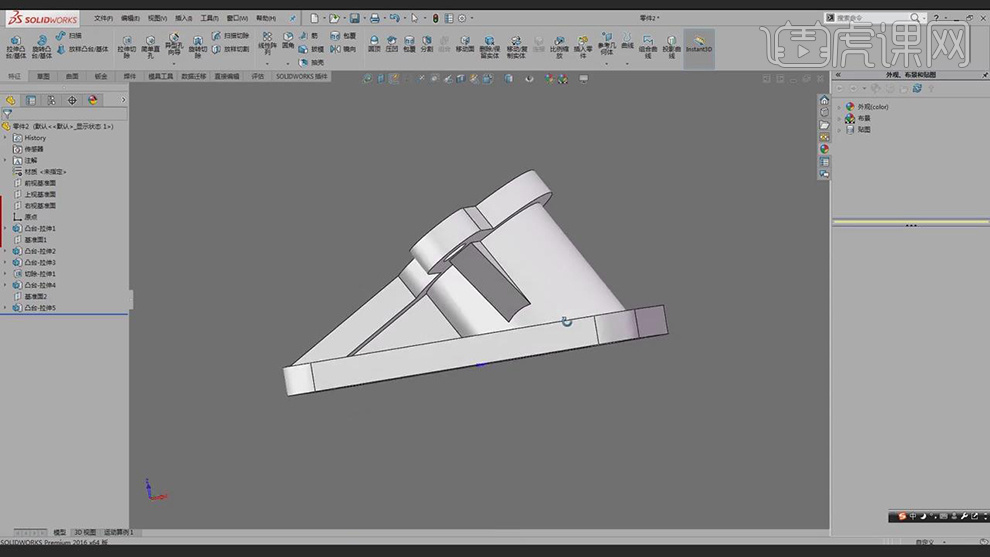
12.选中面,选择【矩形命令】,抓圆心画出矩形。点击【快捷键R】画四个直径24mm的圆。选择【剪裁到最近端】,划掉多余的线。点击【拉伸凸台】,数值为2mm,点击确定。选择【测量】检查。具体如下图所示。
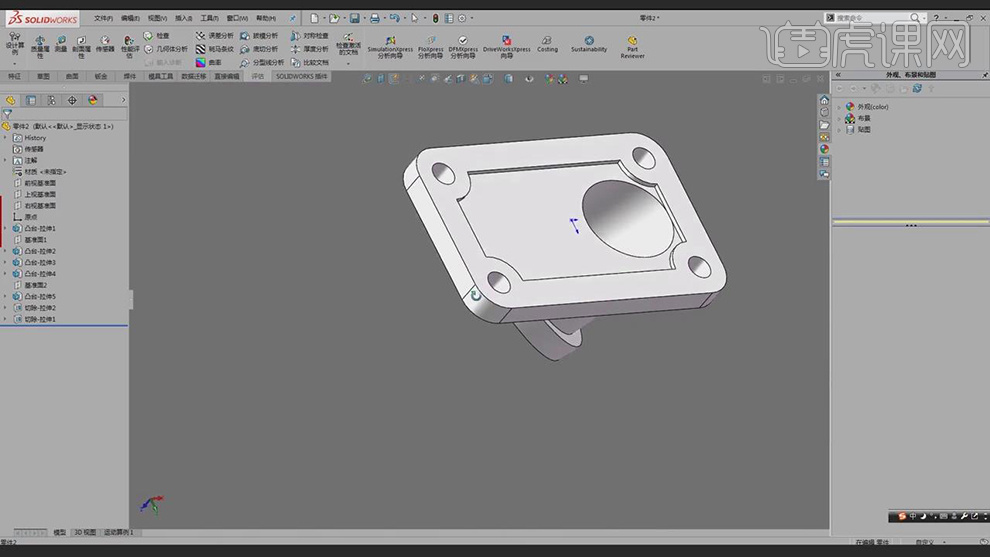
以上就是SW-支撑底座案例制作图文教程的全部内容了,你也可以点击下方的视频教程链接查看本节课的视频教程内容,虎课网每天可以免费学一课,千万不要错过哦!













